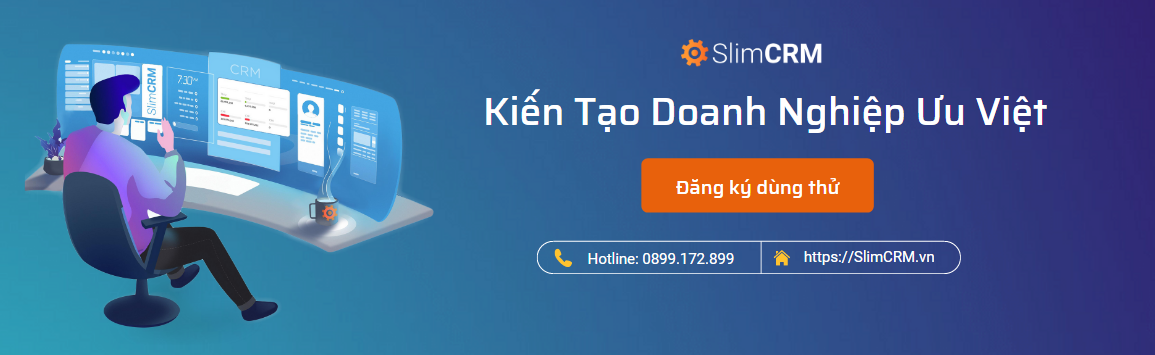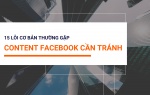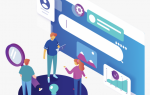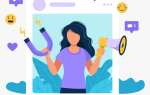2 phương pháp tìm kiếm khách hàng có giá trị trọn đời
Có một cách mới để nhắm mục tiêu vào người dùng Facebook giống với khách hàng có giá trị nhất của bạn bằng Đối tượng tương tự dựa trên giá trị. Để tận dụng lợi ích của tính năng này, bạn cần tải lên một danh sách khách hàng trong đó có một cột dành cho giá trị trọn đời của khách hàng.
Vậy câu hỏi cuối cùng đặt ra là: Làm thế nào để tìm được khách hàng có giá trị trọn đời?
Để tạo được một file như vậy, bạn cần tạo được một bản báo cáo về giá trị trọn đời theo khách hàng hoặc làm một cách thủ công với các công thức tính.
Hãy cùng xem qua cả 2 phương pháp…
Tìm Khách hàng có giá trị trọn đời bằng Infusionsoft
Tôi sử dụng Infusionsoft nên tôi sẽ tập trung hơn vào phương pháp này.
Tôi không phải là chuyên gia về Infusionsoft nhưng tôi đã sử dụng nó gần 4 năm. Sau một vài lần lọc các liên lạc không thành công, tôi đã liên hệ với Infusionsoft và được hướng dẫn sử dụng một giải pháp rất dễ dàng.
Lựa chọn “Reports” (Báo cáo) trong mục “E-commerce” (Thương mại điện tử) trong menu chính của Infusionsoft…

Báo cáo của Infusionsoft
Trong các mẫu báo cáo ở đó, bạn sẽ nhìn thấy liên kết “Customer Lifetime Value Report” (Báo cáo Khách hàng có giá trị trọn đời). Bạn sẽ nhấp vào đó.

Báo cáo giá trị trọn đời của khách hàng
Trong mục “Search Criteria” (Tiêu chí tìm kiếm), bạn sẽ đặt tổng số tiền tối thiểu được mua hoặc đã trả là $1,00. Tôi cũng khuyên bạn nên lọc để chỉ bao gồm những khoản mua hàng mà không thực hiện bất kì hoàn tiền nào.

Các tiêu chí tìm kiếm
Lựa chọn cột bạn muốn thấy trong báo cáo.

Lựa chọn thông tin trong báo cáo
Đảm bảo bạn bao gồm những thông tin sau:
- Tên
- Họ
- Điện thoại 1
- Thành phố
- Tiểu bang
- Mã bưu điện
- Quốc gia
- Tổng số chi trả
Bạn cũng có thể thêm các cột khác (địa chỉ email và số điện thoại bổ sung) nếu bạn muốn thu thập thông tin đó. Những thông tin này sẽ đối chiếu với tỉ lệ khi bạn tạo Đối tượng tùy chỉnh.
Chọn mục đầu tiên để lựa chọn tất cả mọi người trong báo cáo sau đó chọn “Actions” (Hành động) và chọn “Export” (Xuất).

Xuất bản báo cáo
Bạn sẽ lại lựa chọn các cột dữ liệu bạn muốn có trong báo cáo được xuất ra.

Lựa chọn thông tin có trong báo cáo
Bây giờ chúng ta có thể dùng file này để tạo Đối tượng tương tự dựa trên giá trị. Chúng ta sẽ tìm hiểu phần đó sau.
Tìm Khách hàng có giá trị trọn đời bằng cách thủ công
Tôi nhận thấy một vấn đề là không phải giao dịch nào cũng chạy bằng Infusionsoft. Tôi đã từng có giao dịch chạy thẳng bằng Stripe mà không thông qua tích hợp Infusionsoft.
Theo tôi được biết, Stripe không có báo cáo về khách hàng có giá trị trọn đời. Nhưng tôi có thể tạo một bản báo cáo thủ công. Bất kể là bạn dùng Stripe hay công cụ nào khác, bạn cũng có thể làm giống như tôi.
Trong mục “Payments” (Thanh toán), tôi chỉ lọc những ai đã thanh toán thành công mà không có lịch sử hoàn tiền hoặc tranh chấp.

Các lựa chọn trong mục thanh toán
Sau đó tôi chọn xuất báo cáo.

Xuất bản báo cáo
Bạn sẽ có một bản báo cáo đầy đủ về các giao dịch mua hàng đã được thực hiện. Bạn sẽ muốn chỉnh sửa báo cáo để chỉ xuất hiện những dữ liệu đã được lọc giống như khi tạo báo cáo bằng Infusionsoft. Bạn sẽ không có cột tổng chi.
Bây giờ, chúng tôi sẽ cần phải tổng hợp tất cả các giao dịch mua hàng được thực hiện bởi cùng một khách hàng. Chúng ta sẽ thực hiện việc đó bằng công thức Excel để cộng tất cả giao dịch mua hàng được thực hiện dưới cùng một địa chỉ email.
Sắp xếp theo địa chỉ email để tất cả giao dịch mua hàng có cùng một địa chỉ email xuất hiện cùng một chỗ.

Lựa chọn sắp xếp theo email
Hãy giả sử địa chỉ email của khách hàng là cột A và giá mua của sản phẩm ở cột I. Chúng ta sẽ thêm Tổng giá trị mua hàng ở cột J.
Giả sử hàng tiêu đề, đặt công thức sau trong ô J2 ...
=IF(A2=A1,””,SUMIFS(I:I,A:A,A2))

Công thức tính giá trị trọn đời
Nói cách khác, nếu địa chỉ email trong hàng này giống với địa chỉ email trong hàng trên, hãy để trống ô này. Nếu không, hãy thêm tất cả các giá trị trong Cột I cho địa chỉ email này.
Tất cả các hàng có một ô trống trong Cột J sẽ không cần thiết. Nhưng trước tiên, chúng ta sẽ cần phải copy Cột J ...

Sao chép thông tin trong cột J
Sau đó chọn paste “special” (dán đặc biệt) ...

Sau đó chọn dán "đặc biệt"
Bạn sẽ dán các giá trị trở lại vào Cột J để xoá công thức trong khi vẫn giữ được các giá trị.

Lựa chọn trong mục dán đặc biệt
Nếu bạn không làm điều này, các giá trị trong ô sẽ thay đổi khi bạn loại bỏ các hàng trống.
Tiếp theo sắp xếp theo Cột J để tách ra các ô trống không cần thiết.
Chú ý: Có lẽ sẽ có một cách dễ dàng hơn để làm điều này. Tôi đã từng là một hacker Excel trong nhiều năm và tự tìm cho bản thân mình - có thể là phức tạp - các giải pháp cho các vấn đề.

Sắp xếp cột J
Chọn tất cả các hàng có ô trống trong cột J và xóa những hàng đó.

Xóa các hàng không có dữ liệu
Bây giờ bạn đã có một file khách hàng có giá trị trọn đời đầy đủ.
Tạo Đối tượng tương tự dựa trên giá trị
Nhắc nhở: Mục đích của quảng cáo trên Facebook là tạo ra Đối tượng tương tự khi Facebook phân tích giá trị trọn đời của khách hàng để tìm ra những người dùng khác giống với những khách hàng có giá trị nhất.
Trước khi tạo Đối tượng tương tự, chúng ta cần tạo Đối tượng tùy chỉnh làm nguồn. Chúng ta đang tạo một file Khách hàng là Đối tượng tùy chỉnh.

Tạo file khách hàng là đối tượng tùy chỉnh
Chọn “Customer file with lifetime value.” (File khách hàng có giá trị trọn đời)

Chọn file khách hàng với giá trị trọn đời
Tải file chúng ta vừa tạo lúc này lên.

Tải file vừa được tạo lên
Xây dựng dữ liệu bằng cách chọn nội dung của các cột mà bạn muốn hiển thị thông tin.

Lựa chọn các thông tin cần có
Khi Facebook đã tải xong dữ liệu đó, chọn nút “Create Lookalike” (Tạo tương tự).

Tạo đối tượng tương tự
Chọn quốc gia bạn muốn sử dụng cũng như kích thước của Đối tượng tương tự sẽ được tạo ra. Tôi có xu hướng chọn 13 quốc gia hàng đầu đại diện cho khách hàng của tôi và tập trung vào 1% nhóm đầu.

Lựa chọn địa điểm và quy mô sử dụng đối tượng tương tự
Sẽ mất vài phút để tạo ra. Khi đối tượng đã sẵn sàng, bạn có thể sử dụng nó để nhắm mục tiêu!
Theo Taki